在Linux上安装MyUnity Mint 13(Maya)
版本1.0
作者:Christian Schmalfeld <c [dot] schmalfeld [at] projektfarm [dot] de>
本教程将介绍如何在Linux Mint 13上安装扩展Unity桌面配置工具MyUnity。MyUnity通常只能在Ubuntu操作系统上使用,但是您可以使用它在Mint上运行,还可以使用一些源文件定制。
本文档不附带任何形式的保证! 我不会保证这将为您工作!
1初步说明
MyUnity最初的设计仅适用于Ubuntu系统。 有可能您遇到问题和错误使用它在薄荷 - 没有发生到我,直到现在为止。
在本教程中,我假设您已经安装了Unity桌面。 如果没有,请通过在终端中输入以下内容进行安装:
sudo apt-get install ubuntu-desktop
在安装过程中,系统会询问您要使用哪个登录管理器。 mdm是默认使用的一个Mint, lightdm是Ubuntu使用的。 我发现lightdm更有吸引力,因此将其设置为默认值:
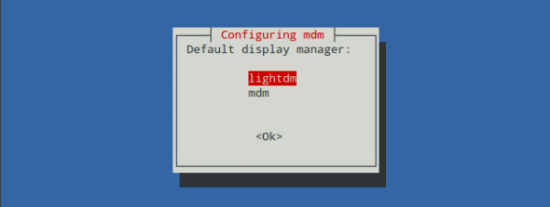
2下载MyUnity源文件
我们需要修改MyUnity的源文件之一,所以我们也需要自己编译。 如果您已经安装了任何版本的MyUnity,您需要先卸载它。 打开一个终端( Dash> Installed Applications> Terminal ),然后输入以下内容:
sudo apt-get remove myunity
之后更改为下载目录:
cd ~/Downloads
以root身份登录:
su
那么是时候下载MyUnity的源码并安装编辑和编辑所需的工具:
wget https://launchpad.net/myunity/trunk/3.0/+download/myunity-3.1.5.tar.gz
tar -zxvf myunity-3.1.5.tar.gz
cd ./myunity-3.1.5/
apt-get install gambas2-dev gambas2-gb-gtk gambas2-gb-form gambas2-gb-gtk-ext build-essential vim-nox
3编译
现在我们拥有一切,我们可以修改相应的源文件,以便将操作系统识别为Ubuntu 12.04。 我们可以通过为单个变量设置一个新值来实现。 打开Main.module并查找该行 Uversion = Right $(Tmp_split [1],5) 。 将其替换为以下行:
vi Main.module
[...]
Uversion = "12.04" ’Uversion = Right$(Tmp_split[1], 5)
[...]
之后保存退出。 我们现在准备好编译了。 请输入以下内容:
make
make install
exit
虽然我们现在完成了,但是当您尝试运行MyUnity时,您仍然可能会收到错误。 为了离开,您可以尝试重新启动或运行不同的用户; 它只是暂时的,在某个时候它应该会消失。 但请记住,它必须以用户登录到桌面会话才能正常运行。 要运行MyUnity,只需在终端中输入名称即可:
myunity
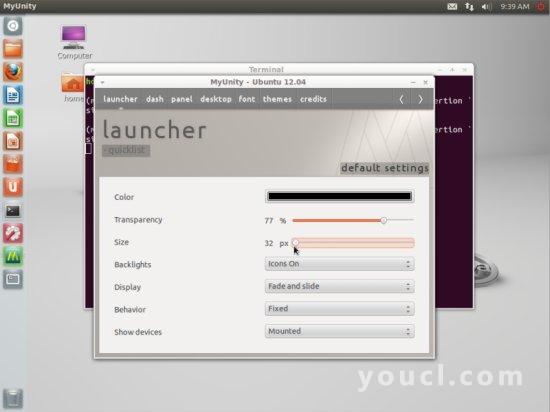
4链接
- MyUnity: https : //launchpad.net/myunity








